Reklama
Jedną z najbardziej przydatnych funkcji iPhone'a jest możliwość powiadamiania Cię o wszystkim, ale bez zaznaczenia ta funkcja może szybko wymknąć się spod kontroli. Ponieważ coraz więcej aplikacji konkuruje o twoją uwagę, warto wiedzieć, jak zachować kontrolę nad rzeczami.
Apple pracował nad powiadomieniami w prawie każdym zakątku iOS - od ekranu blokady po dedykowane Centrum powiadomień, które jest dostępne po jednym przesunięciu palcem. Dzisiaj zastanowimy się, co możesz zrobić, aby powiadomienia były znów przydatne.
Problem z zbyt wieloma powiadomieniami
Prawie każda aplikacja, którą instalujesz w tych dniach, prosi o pozwolenie na wysyłanie powiadomień, nawet jeśli nie wydaje się to konieczne do jej podstawowej działalności. Niektóre z największych sprawców są darmowe gry Bez ukrytych kosztów: 7 darmowych gier, które są w rzeczywistości darmoweProblem z grami mobilnymi. Pobierasz grę, zaczynasz grać, ale uderzasz w zaporę. Te gry w ogóle nie mają tego problemu. Czytaj więcej , które korzystają z systemu, aby zachęcić Cię do powrotu po długich nieobecnościach, nawet jeśli aplikacja nie była przez jakiś czas otwierana.
Gdy aplikacja poprosi Cię o pozwolenie, powinieneś zadać sobie pytanie, czy naprawdę chcesz, aby ta konkretna aplikacja spowodowała szum w kieszeni lub pojawiła się na ekranie blokady w przyszłości. Będąc selektywnym, możesz w pierwszej kolejności zapobiec zamienianiu się ekranu blokady w darmową usługę dla wszystkich. Niektóre usługi powodują, że Twój telefon brzęczy przez cały dzień - na przykład aplikacje społecznościowe - ale często są to aplikacje, które i tak wielu z nas otwiera kilka razy dziennie, przez co powiadomienia są w dużej mierze bezcelowe.

Problem ze zbyt dużą liczbą powiadomień polega na tym, że po pewnym czasie tracą znaczenie. Strona pełna powiadomień o rzeczach, na których Ci nie zależy, rzadko jest wyświetlana. Trudno jest nie tylko dostrzec, co jest ważne wśród wszystkich śmieci, ale łatwo też całkowicie je odrzucić.
Powiadomienia również wyczerpują baterię. Oprócz dostępu do sieci, który może być szczególnie wyczerpujący podczas korzystania z danych komórkowych, powiadomienia włączają ekran, a niektóre nawet powodują wibrację telefonu. Im bardziej możesz zminimalizować to zachowanie, tym więcej oszczędzasz baterii.
Dostosuj swoje powiadomienia
Możesz udać się do Ustawienia> Powiadomienia aby zobaczyć aplikacje, które zażądały i otrzymały pozwolenie na używanie twoich powiadomień, w tym te, których odmówiłeś. Stuknij aplikację i przełącz Zezwalaj na powiadomienia aby udzielić lub cofnąć pozwolenie i wprowadzić dalsze zmiany w sposobie powiadamiania Cię przez aplikację.
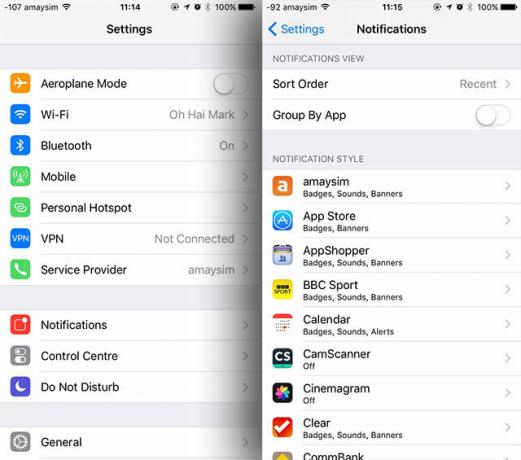
Jeśli przyznasz dostęp do powiadomień dla danej aplikacji, możesz wybrać jeden z trzech różnych typów alertów:
- Żaden: Wybranie tej opcji pozwoli nadal wyświetlać powiadomienia na ekranie blokady i w Centrum powiadomień, ale nie będziesz otrzymywać alertów o przychodzących powiadomieniach podczas korzystania z urządzenia.
- Banery: Pojawiają się u góry ekranu, a niektóre aplikacje (w tym Wiadomości) pozwalają „wyciągnąć” powiadomienie aby wpisać odpowiedź lub wykonać inną czynność bez uruchamiania aplikacji i pozostawiania tego, co robisz.
- Alerty: Wybranie tej opcji przerwie Twoje działania i będzie wymagać wcześniejszego działania odrzucenie powiadomienia, co dzieje się, gdy alarm lub minutnik ostrzega Cię podczas korzystania z niego urządzenie.
Pojawi się także opcja wyświetlania plakietki nad ikoną aplikacji. Odznaki to małe czerwone kółka, które (zwykle) wskazują liczbę nieodebranych powiadomień i nie zawsze są konieczne lub pomocne. Trochę aplikacje pogodowe Dzięki tym aplikacjom iPhone pogoda nie musi być nudnaWiem, że będzie padać - ale czy nie ma bardziej interesującego sposobu na przekazanie wiadomości? Czytaj więcej użyj odznak, aby wyświetlić aktualną temperaturę.
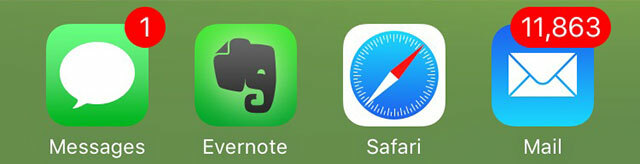
Jeśli masz stare konto e-mail połączone z iPhonem, którego już nie masz, możesz przejść do Ustawienia> Powiadomienia> Poczta i wyłącz baner dla poszczególnych kont, aby Twoja plakietka Mail była ponownie przydatna. Możesz również zadać sobie pytanie, czy naprawdę chcesz zobaczyć odznaki w aplikacjach takich jak Facebook czy Instagram, szczególnie jeśli masz skłonność do sprawdzania powiadomień za każdym razem, gdy ich używasz.
Dostosuj powiadomienia w aplikacjach
Być może używasz kilku aplikacji, dla których przydatne są powiadomienia, ale sprawy wymykają się spod kontroli. Wiele z nich umożliwia dostosowanie otrzymywanych powiadomień w samych aplikacjach, co pozwala wyciszyć dźwięk bez utraty jego funkcjonalności.
Instagram to najnowsza aplikacja społecznościowa, która umożliwia powiadomienia o postach w obliczu nowej algorytmy oś czasu, ale zadaj sobie pytanie, czy naprawdę chcesz otrzymywać powiadomienia za każdym razem, gdy ktoś, kogo obserwujesz, opublikuje post obrazek. Facebook automatycznie włącza powiadomienia dla każdej nowej grupy, do której dołączasz, więc po prostu przejdź na stronę grupy i wyłącz powiadomienia, aby zmniejszyć głośność.
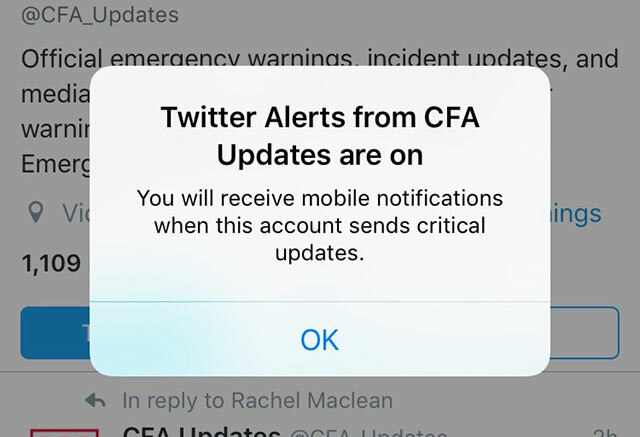
Możliwe, że włączyłeś powiadomienia na Twitterze dla niektórych użytkowników, ale jeśli zaczną publikować z lekkomyślnym porzuceniem, możesz je wyciszyć, przechodząc do ich profilu i obracając powiadomienia poza. YouTube pozwala robić to samo z poszczególnymi kanałami, co jest szczególnie przydatne, gdy użytkownicy rozpoczynają transmisję na żywo.
Centrum powiadomień i ekran blokady
Prawdopodobnie dwa miejsca, w których powiadomienia są najbardziej istotne, możesz uzyskać dostęp do Centrum powiadomień, przesuwając palcem w dół od góry ekranu w dowolnym momencie. Możesz także przejść do Dzisiaj kartę, aby przejrzeć wszystkie włączone widżety.
Aby dostosować wygląd rzeczy, wróć do Ustawienia> Powiadomienia. Jeśli wolisz nie widzieć aplikacji w Centrum powiadomień (lub na ekranie blokady), możesz ją usunąć, stukając ją i odznaczając odpowiednią opcję w tym menu. Przedmioty pozostaną tutaj, dopóki nie uruchomisz odpowiedniej aplikacji lub nie uderzysz w krzyżyk obok grupy.
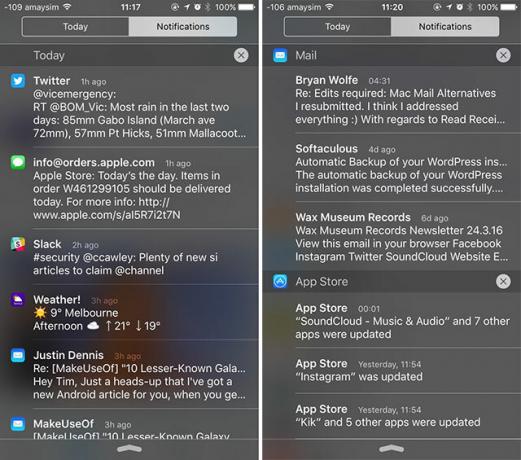
Powiadomienia otrzymywane, gdy telefon jest zablokowany, będą zawsze wyświetlane chronologicznie, najnowsze na górze listy. Centrum powiadomień daje ci nieco większą kontrolę nad sposobem wyświetlania rzeczy. Możesz to zrobić Grupuj według aplikacji, z opcją ręcznego sortowania rzeczy, jeśli wolisz wyświetlać niektóre elementy - połączenia telefoniczne, wiadomości, e-mail - u góry listy.
Nie zapomnij, że możesz przesunąć palcem po aplikacji z lewej na prawą na ekranie blokady, aby uruchomić aplikację i przejść bezpośrednio do tego elementu lub przeciągnąć od prawej do lewej aby odpowiedzieć i uzyskać dostęp do innych funkcji bezpośrednio z ekranu blokady (jeśli to możliwe) lub odrzucić powiadomienie, dotykając wyświetlonego krzyża.
Jeszcze więcej powiadomień
Gdy zmniejszysz liczbę otrzymywanych niechcianych powiadomień, możesz pomyśleć o dodaniu jeszcze większej liczby powiadomień do iPhone'a lub iPada. Łatwizna jest jednym z najlepszych sposobów, aby to zrobić, zwłaszcza że konkurencyjna aplikacja Boxcar prawdopodobnie zniknęła z App Store.
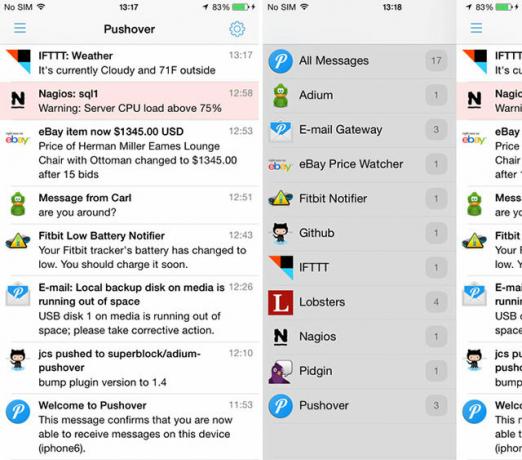
Pushover to bezpłatna aplikacja oferująca siedmiodniowy okres próbny, po którym musisz wydać 4,99 USD za licencję. Umożliwia dodanie szeregu powiadomień dla operacji innych niż iOS, takich jak powiadomienia RSS, Przepisy IFTTT 8 iPhone IFTTT Przepisy bez których nie można żyćGdy w lipcu IFTTT uruchomiło aplikację na iPhone'a, otworzyło się przed nią mnóstwo nowych możliwości, dzięki którym niezwykle przydatna usługa może być jeszcze lepiej wykorzystywana niż kiedykolwiek wcześniej. Czytaj więcej , Zdarzenia GitHub, powiadomienia Pidgin i inne. Jeśli interesuje Cię ta funkcja, to my wcześniej szczegółowo omawiałem te aplikacje Wykorzystaj powiadomienia iOS do pracy z tymi aplikacjamiCzy wiesz, że dzięki odpowiednim aplikacjom możesz otrzymywać powiadomienia o prawie każdym urządzeniu iPhone? Czytaj więcej .
Powiadomienia i prywatność
Należy również pamiętać, że domyślnie powiadomienia są dostępne, nawet gdy telefon jest zablokowany. Jeśli wydaje się to problematyczne, przeczytaj nasz artykuł na temat wpływ na prywatność pozostawienia Siri i Centrum powiadomień dostępnych z zablokowanego urządzenia Zatrzymaj Siri i centrum powiadomień ujawniając tajemnice swojego iPhone'aPozostawienie iPhone'a na stole, gdy idziesz do baru, jest w porządku, jeśli jest zablokowany, prawda? W końcu twoi kumple nie mogą uzyskać dostępu do informacji ani pisać oszczerczych wiadomości na Facebooku... dobrze? Czytaj więcej .
Użyj lampy błyskowej LED do alertów
Więc uporządkowałeś swoje powiadomienia, ale chcesz mieć pewność, że niczego nie przegapisz. The liczne opcje dostępności VoiceOver sprawia, że urządzenia Apple są bardziej dostępne niż kiedykolwiekPrezes amerykańskiej Fundacji Niewidomych uważa, że „Apple zrobiło więcej w zakresie dostępności niż jakakolwiek inna firma do tej pory” - i VoiceOver odegrał w tym dużą rolę. Czytaj więcej w systemie iOS pozwala migać diodą LED z tyłu urządzenia podczas odbierania alertu - czy to powiadomienia, alarmu, czy przychodzącego połączenia telefonicznego.

Zmierzać do Ustawienia> Ogólne> Dostępność, przewiń w dół do „Słuchu” i włącz Lampa błyskowa LED dla alertów. To ustawienie zużywa więcej baterii i może zwracać na siebie uwagę podczas korzystania z telefonu w ciemności, więc należy o tym pamiętać.
Kiedy Push przychodzi do pchnięcia
Wierzcie lub nie, niektóre osoby całkowicie wyłączają powiadomienia po prostu odmawiając dostępu do każdej aplikacji, o którą prosi. Inni używają aplikacji takich jak Pushover, aby zwiększyć liczbę wyświetlanych powiadomień. Niezależnie od tego, co robisz, często dobrym pomysłem jest sprawdzenie ustawień i cofnięcie uprawnień dla dowolnej aplikacji często się ignorujesz - oszczędza to baterię i generalnie zwiększa użyteczność powiadomień.
Jak korzystasz z powiadomień iOS na swoich urządzeniach?
Tim jest niezależnym pisarzem, który mieszka w Melbourne w Australii. Możesz śledzić go na Twitterze.